Ta metoda umożliwia umieszczenie przestrzeni tam, gdzie jej kubatura jest ograniczona poziomem bazowym i następnym poziomem. Użyj tej metody podczas umieszczania przestrzeni w obszarach niezawierających sufitów lub przestrzeni nadsufitowych.
W przeglądarce projektu otwórz rzut zawierający obszar, w którym ma zostać umieszczona przestrzeń.
Utwórz widok przekroju
-
Możesz użyć istniejącego widoku przekroju, ale upewnij się, że linia przekroju przecina obszar, w którym umieszczasz przestrzeń. W poniższych przykładach jest potrzebny tylko jeden widok przekroju, ponieważ każdy poziom składa się z pojedynczej przestrzeni. Mogą być potrzebne dodatkowe widoki przekroju, w zależności od stopnia złożoności projektu.
Uwaga: Przestrzenie nie są wyświetlane w widokach elewacji.Umieść okna w rzucie kondygnacji w taki sposób, aby linia przekroju przecinała obszar, w którym umieszczasz przestrzenie, jak pokazano na rysunku.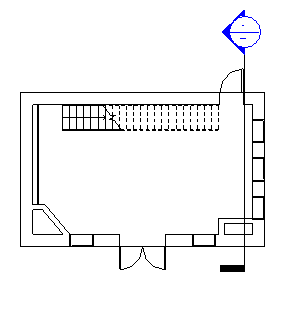
- Dwukrotnie kliknij przekrój, aby otworzyć widok przekroju.
- Jeśli to konieczne, dodaj podstawowe poziomy, jak pokazano na rysunku.
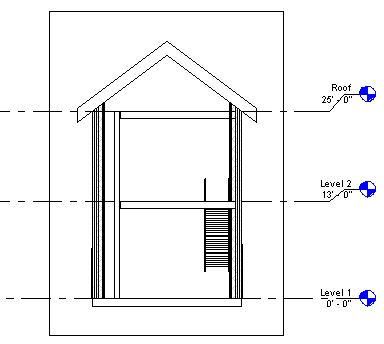
Włącz widoczność przestrzeni i sąsiadujące widoki
- Zamknij wszystkie widoki, z wyjątkiem widoku przekroju i rzutu kondygnacji, w którym chcesz umieścić przestrzeń, i wpisz WT na klawiaturze, aby umieścić sąsiadująco dwa widoki.
Możesz również kliknąć kolejno kartę Widok
 panel Okna
panel Okna
 (Sąsiadująco).
(Sąsiadująco). - Kliknij w widoku przekroju, aby go uaktywnić, i wpisz VG na klawiaturze.
- Na karcie Kategorie modelu w oknie dialogowym Widoczność/Grafika przewiń w dół do pozycji Przestrzenie i rozwiń ją.
- Rozwiń listę Przestrzenie, wybierz kolekcję Wewnętrzne i odniesienia (jeśli chcesz wyświetlić krzyżyki oznaczające odniesienia) i kliknij przycisk OK.
- Użyj tej samej metody do włączenia widoczności przestrzeni w widoku planu kondygnacji.
Umieść przestrzeń
- Kliknij kolejno kartę Analiza
 panel Przestrzenie i strefy
panel Przestrzenie i strefy
 Przestrzeń.
Przestrzeń. - Na pasku opcji określ opcje przestrzeni:
- Oznaczenie w miejscu umieszczenia dodaje oznaczenie do przestrzeni podczas umieszczania. Może zajść potrzeba wczytania oznaczeń przestrzeni w projekcie, jeśli nie są one jeszcze wczytane. Oznaczenie w miejscu umieszczenia jest wybierane domyślnie. Jeśli zostanie wybrana opcja Oznaczenie w miejscu umieszczenia, z listy rozwijanej Wybór typu można wybrać typ oznaczenia.
- Górna granica i Odsunięcie określa zakres pionowy dla przestrzeni. Górna granica określa poziom powyżej bieżącego poziomu, który definiuje górną obwiednię przestrzeni. Odsunięcie określa odległość powyżej lub poniżej górnego ograniczenia dla obwiedni (domyślnie: Górna granica = bieżący poziom, Odsunięcie = 0' 0" (0.00 mm)
- Położenie oznaczenia określa położenie oznaczenia: Poziomo, Pionowo lub Model.
Dostępne wyłącznie po wybraniu opcji Oznaczenie w miejscu umieszczenia.
- Linia odniesienia tworzy linię odniesienia do oznaczenia przestrzeni.
Dostępne wyłącznie po wybraniu opcji Oznaczenie w miejscu umieszczenia.
- Przestrzeń pozwala wybrać opcję Nowa podczas wstawiania nowej lub wcześniej nieumieszczonej przestrzeni z listy.
- Pokaż elementy ograniczające wyróżnia elementy ograniczające pomieszczenia w modelu budynku i zapewnia ich natychmiastowe rozpoznanie.
- W widoku rzutu kondygnacji przesuń kursor nad obszar w modelu budynku i kliknij, aby umieścić w nim przestrzeń. Uwaga: Przestrzenie mogą być umieszczane tylko w rzutach.
- W panelu Wybierz kliknij opcję Zmień.
- Wybierz przestrzeń.
- Na palecie Właściwości, w sekcji Analiza energetyczna, wykonaj jedną z następujących czynności:
- Zaznacz opcję Użytkowana, jeśli przestrzeń jest użytkowana.
- Usuń zaznaczenie opcji Użytkowana, jeśli przestrzeń nie będzie użytkowana.
- Kliknij przycisk OK.
- W widoku przekroju upewnij się, że nie istnieje cieniowany obszar reprezentujący kubaturę przestrzeni i ograniczony przez poziom bazowy na wyższej kondygnacji i obszary bez cieniowania (przyczyną jego powstania mogą być takie elementy, jak wgłębienia i szyby).
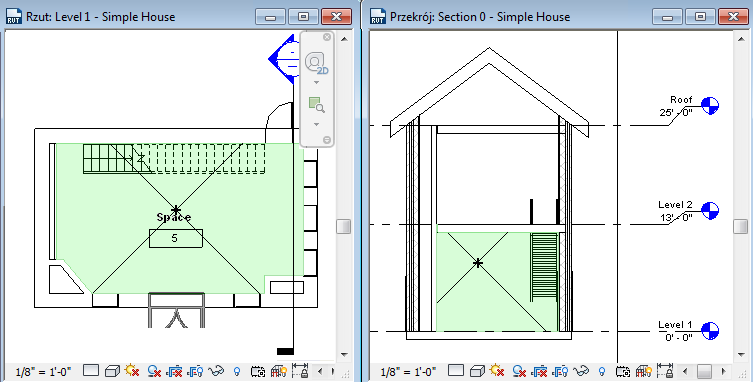
- Jeśli przestrzeń jest ograniczona przez sufit lub inny komponent ograniczający pomieszczenie (zamiast poziomu powyżej), upewnij się, że górna granica przestrzeni jest określona jako kolejny poziom powyżej i zdefiniuj ponownie przestrzeń w pionie, jeśli to konieczne.
Należy również rozwiązać obszary bez cieniowania, takie jak wgłębienia, szyby i ściany szkieletowe.